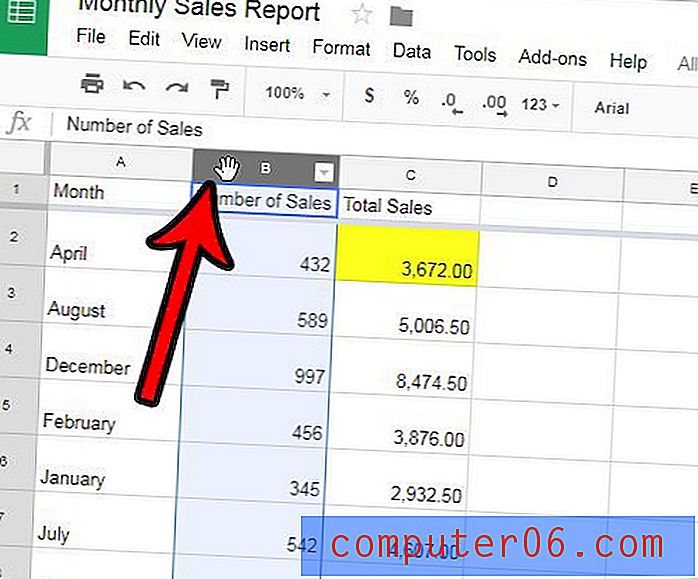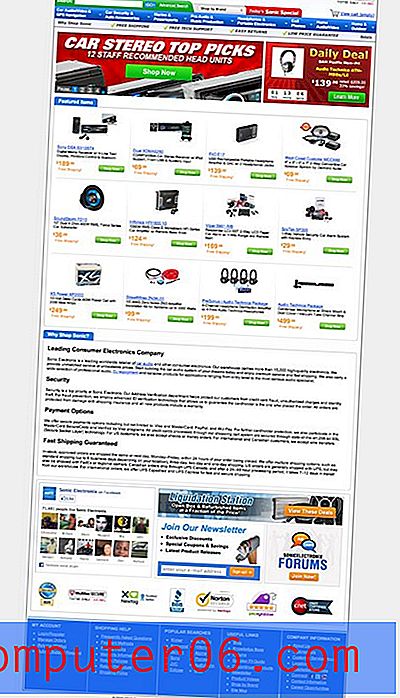Come annullare un abbonamento Apple Music da un iPhone 7
L'app Music sul tuo iPhone fornisce l'accesso a una vasta libreria di brani. Ma molte di quelle canzoni costano soldi, che possono sommarsi molto rapidamente se ne acquisti molte. Un modo per contenere questo costo è tramite un abbonamento Apple Music.
Ma potresti scoprire che non stai usando quell'abbonamento abbastanza per giustificarlo, il che può lasciarti alla ricerca di un modo per annullarlo. Fortunatamente puoi annullare l'abbonamento Apple Music direttamente dal tuo iPhone. Il nostro tutorial qui sotto ti mostrerà dove trovare l'opzione di annullamento di Apple Music in modo che tu possa smettere di pagare i soldi per quell'abbonamento ogni mese.
Come interrompere un abbonamento Apple Music da un iPhone
I passaggi di questo articolo sono stati eseguiti su un iPhone 7 Plus in iOS 11.3.2. Completando i passaggi di questa guida, impedirai di continuare il tuo abbonamento a Apple Music. Tuttavia, se sei a metà mese che hai già pagato, puoi continuare a utilizzare l'abbonamento Apple Music fino al termine di tale termine. Se desideri comunque avere un abbonamento musicale, ma non Apple Music, Spotify potrebbe essere una buona scelta.
Questa guida presuppone che tu abbia attualmente effettuato l'accesso all'ID Apple a cui è assegnato l'abbonamento Apple Music.
Passaggio 1: apri l'app iTunes Store .

Passaggio 2: scorrere fino alla parte inferiore dello schermo e toccare l'opzione ID Apple .
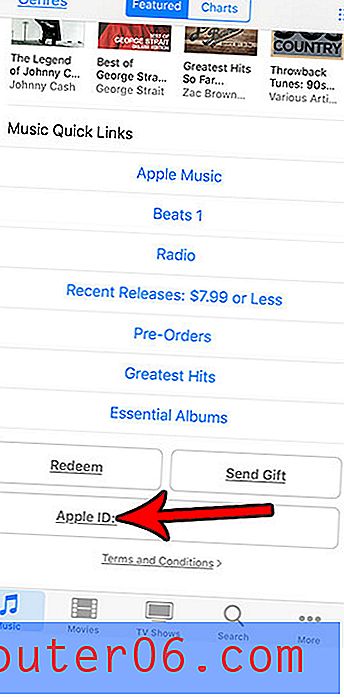
Passaggio 3: selezionare l'opzione Visualizza ID Apple dal menu.
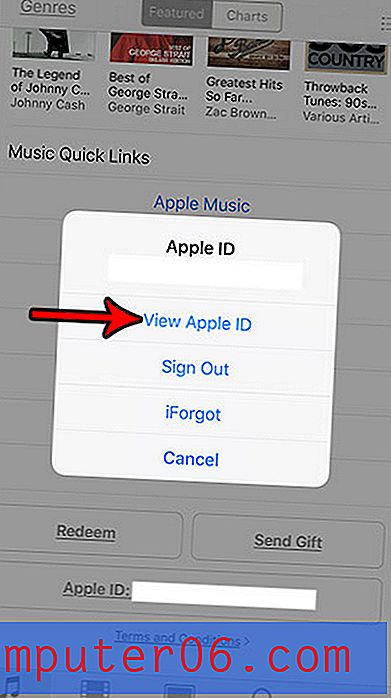
Passaggio 4: scorrere verso il basso e selezionare l'opzione Abbonamenti .
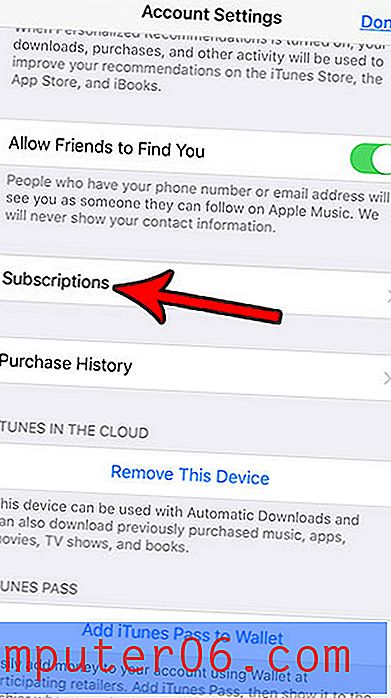
Passaggio 5: tocca il pulsante Abbonamento Apple Music .
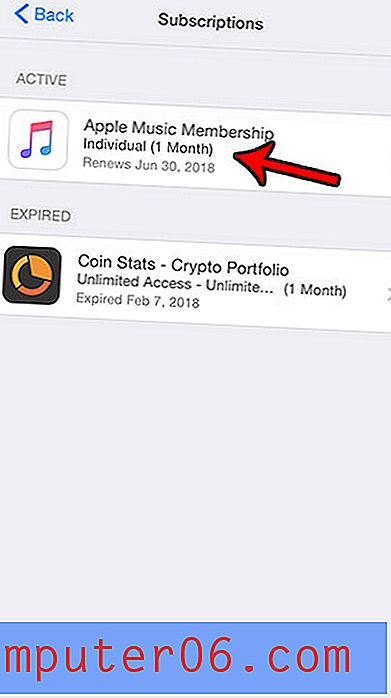
Passaggio 6: tocca il pulsante Annulla abbonamento nella parte inferiore del menu.
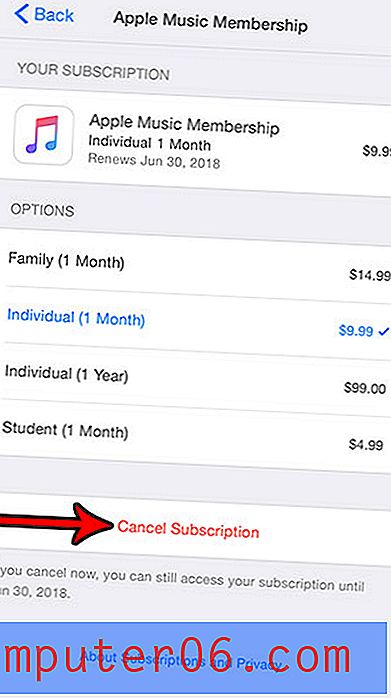
Passaggio 7: tocca il pulsante Conferma per completare la cancellazione di Apple Music.
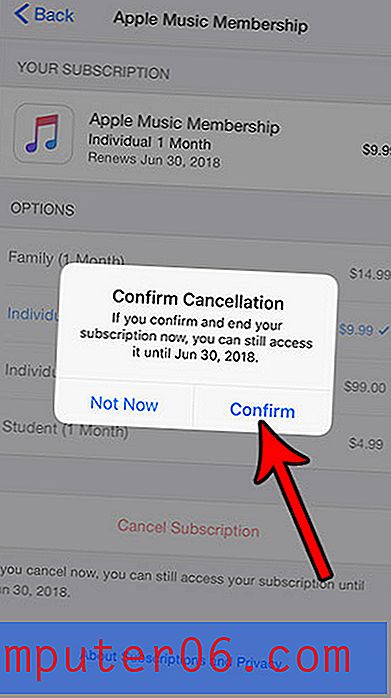
Se decidi di avviare un abbonamento Spotify, una delle cose più utili che puoi fare è creare una playlist. Questo tutorial ti mostrerà come creare una playlist di Spotify alla quale puoi aggiungere tutte le tue canzoni preferite.